Общий ресурс в настоящее время не создан windows 7
Обновлено: 02.07.2024
Эта статья касается машин под управлением Windows 7 Professional, потому что на Home-версиях неврозможно редактировать локальные политики. Или надо лазить глубоко в реестр.
Админам сетей под Windows 7 Professional и Windows XP, делюсь опытом, как устранить проблемы, возникающие при открытии общего доступа к папкам внутри одной сети.
Некоторые пункты я не объясняю подробно, подразумевая, что все админы знают, что при входе в расшаренную папку используется имя "Гость"
Проблема появляется тогда, когда ВРОДЕ всё сделано правильно:
- В Центре управления сетями и общим доступом включено Сетевое обнаружение и Общий доступ к файлам и принтерам.
- Папка на компе расшарена.
- Пользователь с именем "Гость" включен.
но с других машин невозможно зайти на этот комп, а уж тем более в папку.
Решение этой проблемы ниже:
Заходим в Панель управления - Администрирование - Локальные политики безопасности - Локальные политики - Назначение прав пользователя.
Редактируем (или проверяем) всего 4 пункта.
1. Доступ к компьютеру из сети - Гость (добавить)
2. Запретить локальный вход - Гость (добавить)
3. Локальный вход в систему - убрать Гостя
4. Отказать в доступе к этому компьютеру из сети - убрать Гостя
Закрыть общий доступ к папке и расшарить папку заново.
1. Правой кнопкой мыши на папку - Общий доступ - Конкретные пользователи.
2. Добавить пользователя "Все"
3. Добавить пользователя "Гость"
Но иногда остается одна плавающая проблема с общим доступом НА машину с Windows 7 Professioal с компьютера под управлением Windows XP. Она решается так:
Панель управления - Администрирование - Локальная политика безопасности - Локальные политики - Параметры безопасности.
Редактируем один пункт:
Сетевая безопасность: уровень проверки подлинности LAN Manager - Отправлять LM и NTLM - использовать сеансовую безопасность NTLMv2 при согласовании.
---------------------------
Доступ
---------------------------
Ошибка при организации общего доступа к папкам. Не запущена служба сервера.
Общий ресурс в настоящее время не создан.
можно ли добавить добаваить службу сервера так как она в списках отсутствует
Прикрепленные изображения
У меня тоже нужен доступ но он пишет другое у меня:
---------------------------
Доступ
---------------------------
Ошибка при организации общего доступа к . . Отказоно в доступе.
Общий ресурс в настоящее время не создан.
Люди может есть прога какаенибудь
.
пробывал TotalComander
не получается
Неужели никто не знает.
без переустановки енту проблему не решить наверное уже
Службу сервера перезапускали?
Откройте свойства службы и в 3 вкладке установите все 3 пункта Перезапуск службы через 0 дней 0 минут.
И посмотрите в событиях системы что еще пишут.
:-)
пробовали как я говорил?
У меня со Службай сервера всё oK в Чито-то другом тути не так.Ошибка при организации общего доступа к .
Я вообще говорил не только про службу сервера но и про:
И посмотрите в событиях системы что еще пишут.
походу эта ща насущная проблема у всех
эта сволачь(незнаю вирус это или нет)долбит уже с четверга..
грохает службу "сервер" и "обозреватель компьютеров"
при чём скатина работает в странное последовательности то может в течение часа грохнуть раза два службу а то сволачь пашет нормально 3-4 часа..
само что прикольно пинги идут,инет пашет а вот зашаренные ресурсы отрубаются.
слов нет,одни имоции
походу эта ща насущная проблема у всех
эта сволачь(незнаю вирус это или нет)долбит уже с четверга..
грохает службу "сервер" и "обозреватель компьютеров"
при чём скатина работает в странное последовательности то может в течение часа грохнуть раза два службу а то сволачь пашет нормально 3-4 часа..
само что прикольно пинги идут,инет пашет а вот зашаренные ресурсы отрубаются.
слов нет,одни имоции
во - во пинги идут с ентого компа на другой комп доступ есть а оттуда к нему нет вот сцука миля как решить проблему не хочется переустанавилвать там бухгалтерские проги мороки х-ва туча потом
Решил рассказать об одном способе, который скорее всего поможет убрать ошибку: "Ошибка при разрешении общего доступа к подключению к Интернету (null)". Эта ошибка очень часто появляется при попытке открыть общий доступ к интернету. Когда мы хотим раздать интернет по Wi-Fi со своего ноутбука, или компьютера.
К статьям по настройке виртуальной точки доступа в Windows 10, 8 или Windows 7 очень часто наблюдаю вопросы связанные с проблемами при разрешении общего доступа к интернету. Некоторые решения я уже описывал в статье не удается предоставить общий доступ к интернету по Wi-Fi в Windows 10. Сегодня мы рассмотрим вот такую ошибку:

Как я заметил, и сегодня в очередной раз в этом убедился, эта ошибка появляется из-за отключенного встроенного в Windows брандмауэра. Причем не важно, Windows 7 у вас, или Windows 10. Поэтому, нужно проверить настройки брандмауэра, и саму службу. Если он отключен, то включить его. После этого ошибка должна исчезнуть, а вы сможете раздать интернет со своего компьютера.
Решение ошибки при разрешении общего доступа к интернету в Windows
Я буду показывать на примере Windows 10. Но если у вас например семерка, то проблем возникнуть не должно, там примерно все так же.
Нам нужно зайти в "Службы". Для этого можно нажать правой кнопкой мыши на "Компьютер", или "Этот компьютер", и выбрать "Управление". Так же, "Службы" можно найти через поиск в Windows 10.

Дальше переходим в "Службы", ищем в списке службу "Брандмауэр Windows", нажимаем на нее правой кнопкой мыши и выбираем "Свойства".
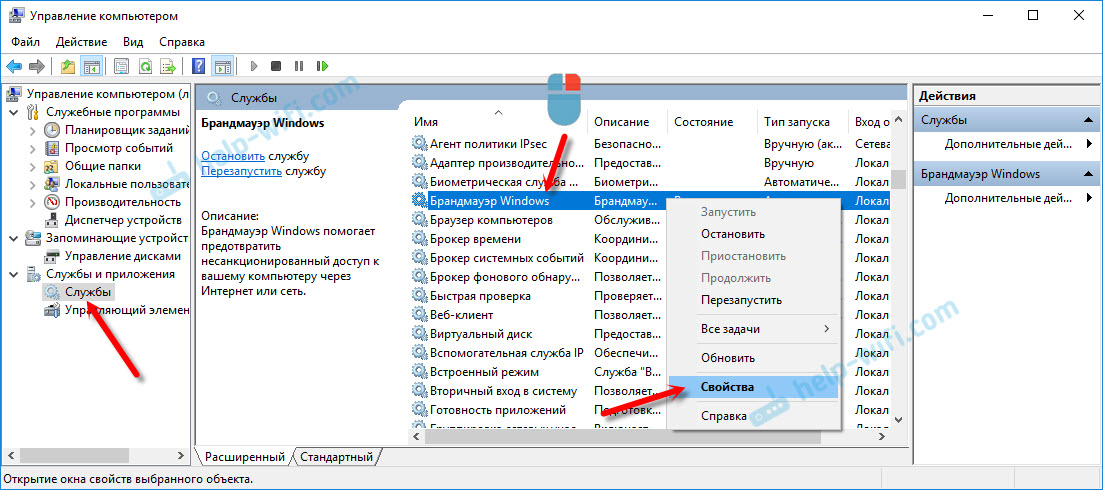
Ставим тип запуска "Автоматически", и нажимаем на кнопку "Запустить". Затем нажимаем на "Применить", и "Ok".

После этого пробуем открыть общий доступ. Если не получится, то можете еще перезагрузить компьютер, и попробовать снова.
Так же можно проверить параметры брандмауэра через панель управления. Можно найти через поиск по запросу "брандмауэр".
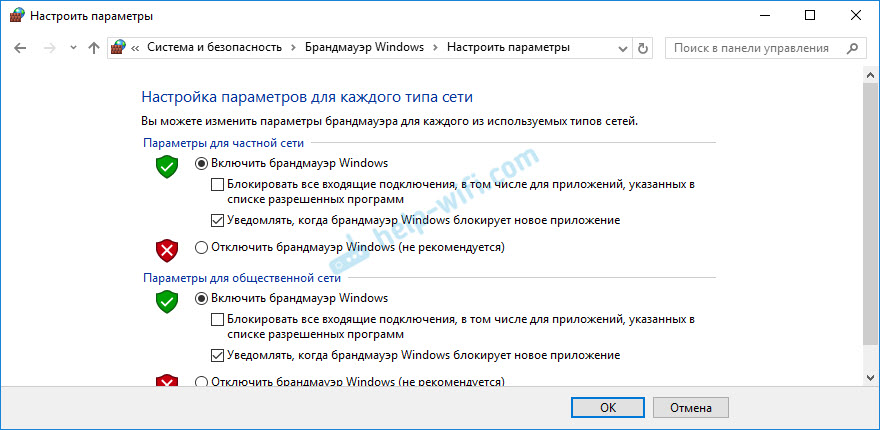
Если все получится, то вы сможете без проблем разрешить общий доступ к интернету.
Пишите в комментариях, получилось ли у вас этим способом избавится от ошибки при разрешении общего доступа к подключению к Интернету. Если знаете другие решения, можете поделится ими. Всего хорошего!
Чтобы запустить Мастер создания общих ресурсов (Shared Folder Wizard), вызовите диалоговое окно «Выполнить» (Run) комбинацией клавиш [Win]+[R] изи из меню «Пуск» (Start) и введите в нем команду shrpubw.exe. В Windows 7 для этого также можно ввести «shrpubw» (без кавычек) в строке поиска и нажать [Enter].
Шаг 2: страница приветствия
Если хотите почитать о Брандмауэре Windows (Windows Firewall), нажмите предложенную ссылку, если нет — кнопку «Далее» (Next, рис. A).
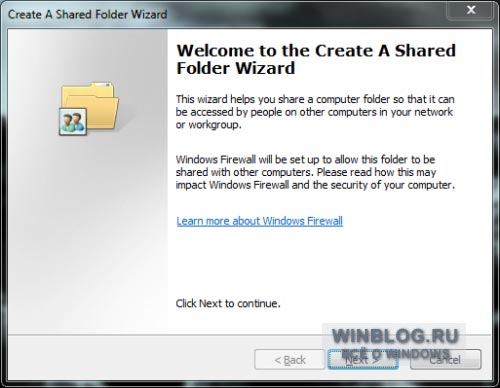
Рисунок A. Стандартное окно приветствия. Чтобы перейти к следующему этапу, нажмите кнопку «Далее».
Шаг 3: выбор папки
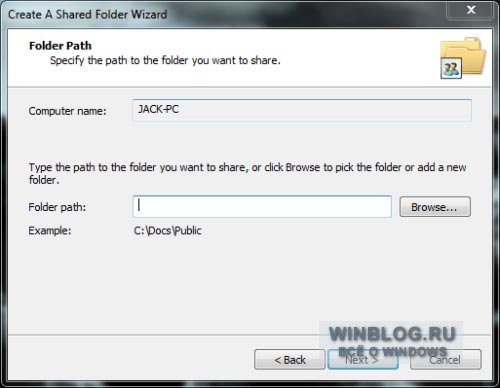
Рисунок B. Чтобы открыть общий доступ к новой папке, нажмите кнопку «Создать папку» (Make New Folder) в окне выбора папки.
Шаг 4: присвоение имени общему ресурсу
На следующем этапе (рис. C) нужно присвоить общему ресурсу имя и описание (последнее — необязательно). Путь к папке уже указан.
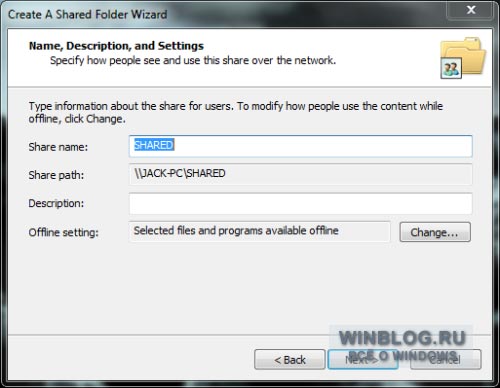
Рисунок C. Описание должно быть информативным, чтобы пользователям было понятно, какие файлы хранятся в папке.
Шаг 5: настройка автономного режима
В этом же окне можно нажать кнопку «Изменить» (Change), чтобы отрегулировать параметры доступа к общей папке в автономном режиме (рис. D).
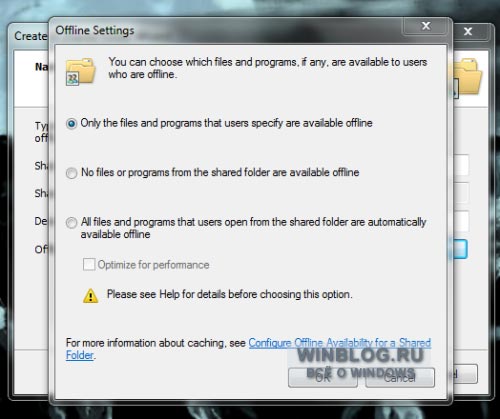
Рисунок D. Настройки автономного режима.
При выборе последней опции стоит поставить флажок «Оптимизировать производительность» (Optimize for Performance), иначе работа компьютера может серьезно замедлиться, если синхронизация окажется слишком масштабной или будет запущена в неподходящий момент.
Стоит отметить, что автономное хранение конфиденциальных документов на незащищенном компьютере создает угрозу безопасности, поэтому опцию автономного доступа следует использовать с осторожностью. Завершив настройку, нажмите кнопку «Далее».
Шаг 6: настройка разрешений
На следующем этапе можно настроить разрешения для доступа к общему ресурсу. Возможны четыре варианта (рис. E):
• «У всех пользователей доступ только для чтения» (All users have read-only access);
• «Администраторы имеют полный доступ, остальные — доступ только для чтения» (Administrators have full access; other users have read-only access);
• «Администраторы имеют полный доступ, остальные не имеют доступа» (Administrators have full access; other users have no access);
• «Настройка разрешений доступа» (Customize permissions).
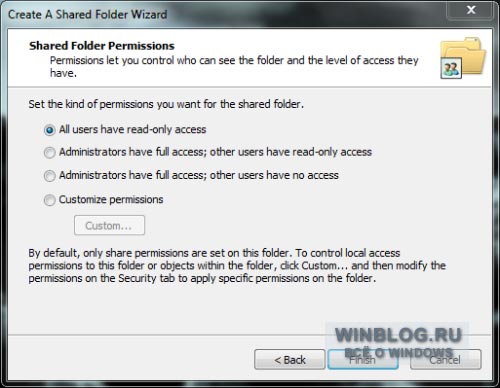
Рисунок E. Чтобы предоставить право чтения и записи всем пользователям, воспользуйтесь опцией «Настройка разрешений доступа».
Настроив разрешения, нажмите кнопку «Готово» (Finish).
Шаг 7: завершение настройки
На последней странице мастера (рис. F) можно завершить настройку и/или создать еще один общий ресурс.
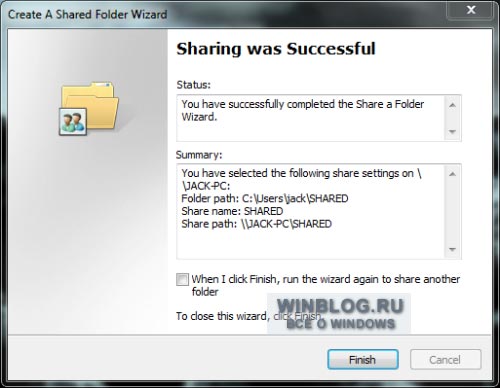
Рисунок F. Если вы не собираетесь создавать еще один общий ресурс, нажмите кнопку «Готово», и папка сразу же станет доступна другим пользователям.
В заключение
Теперь вы знаете, как быстро настроить общий доступ к папке в Windows 7. Странно, что Мастер создания общих ресурсов не вынесен ни в одно из популярных меню Windows, но так или иначе, им все равно можно воспользоваться для простой и быстрой публикации папок.
Автор: Jack Wallen
Перевод SVET
Оцените статью: Голосов
Читайте также:

